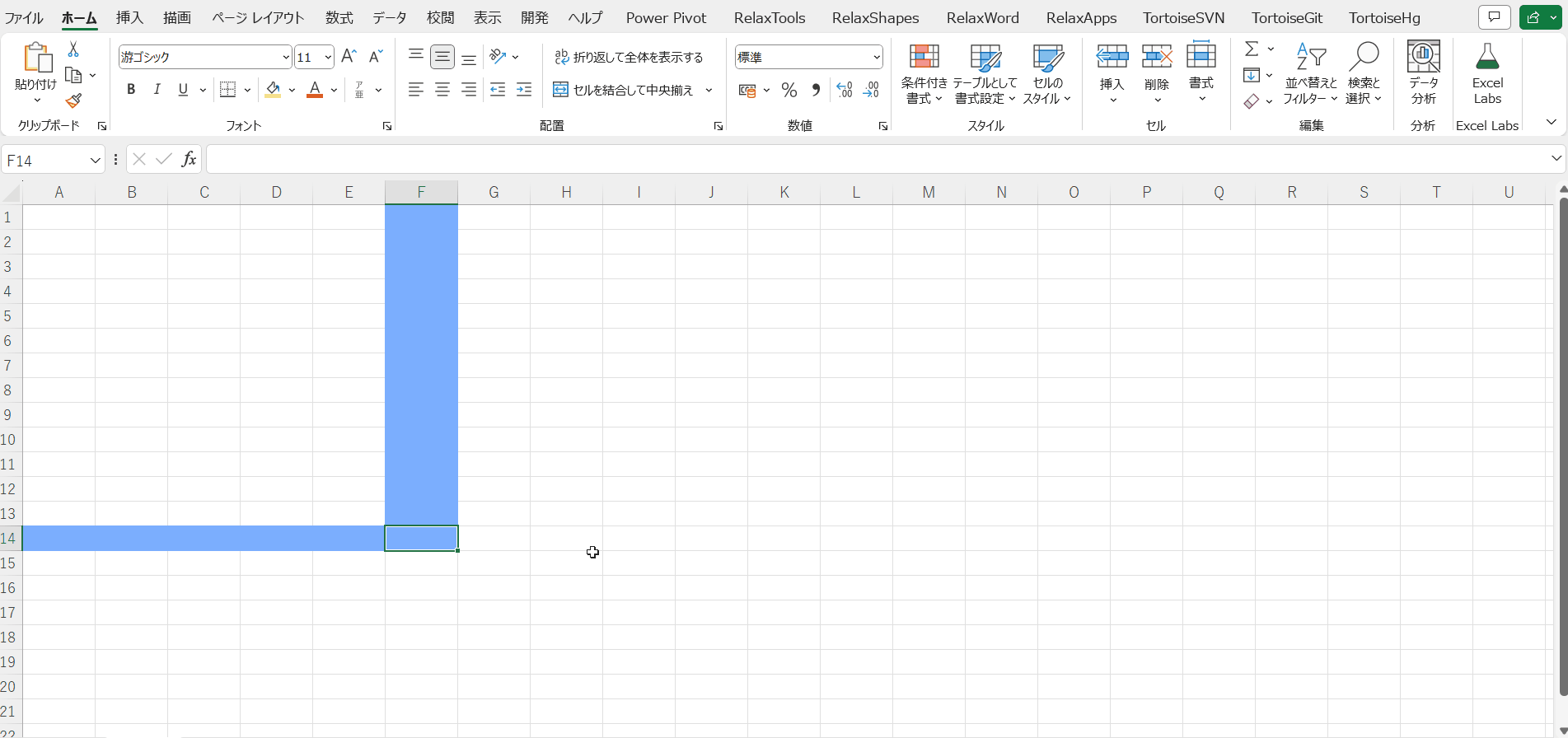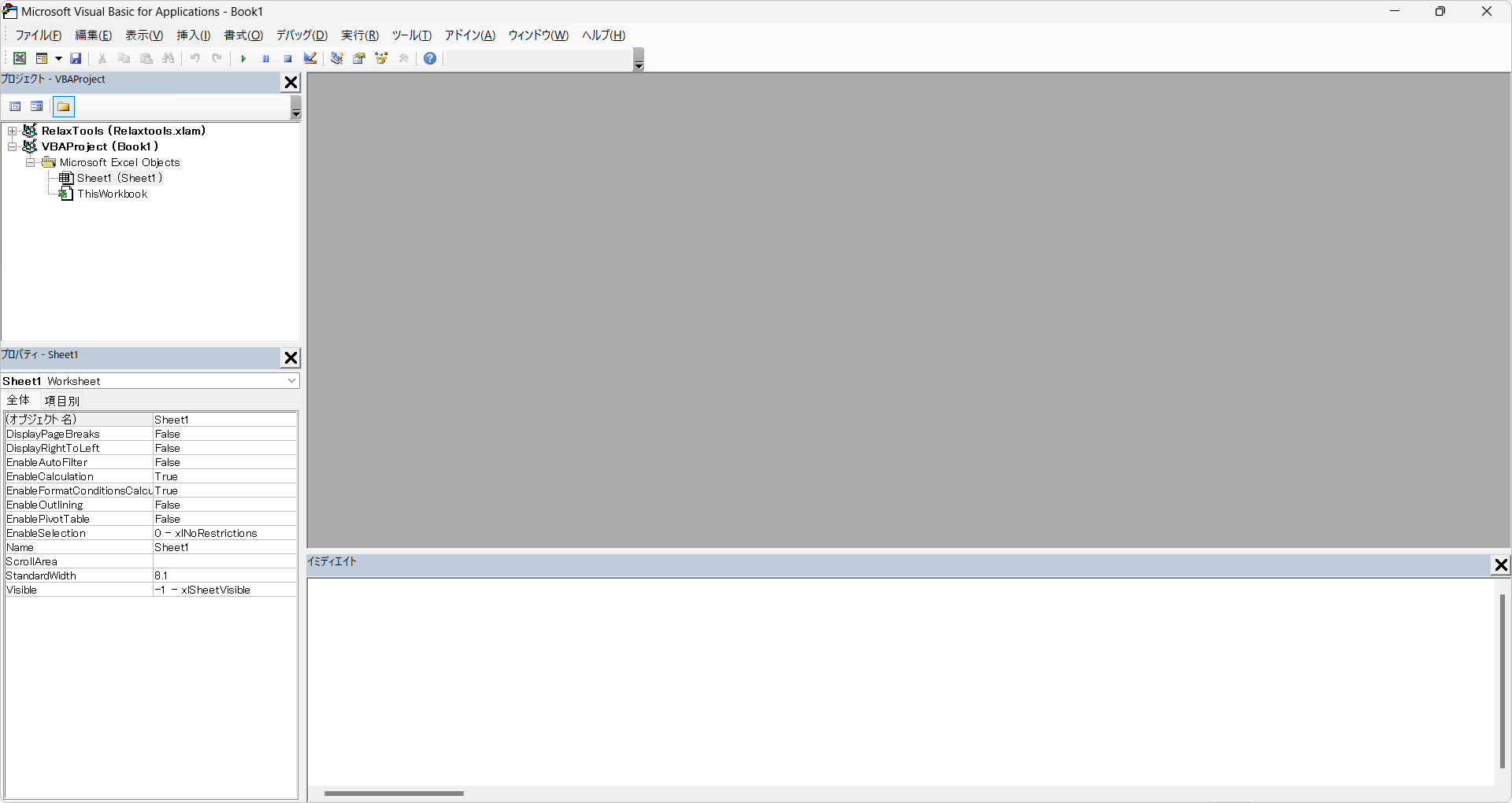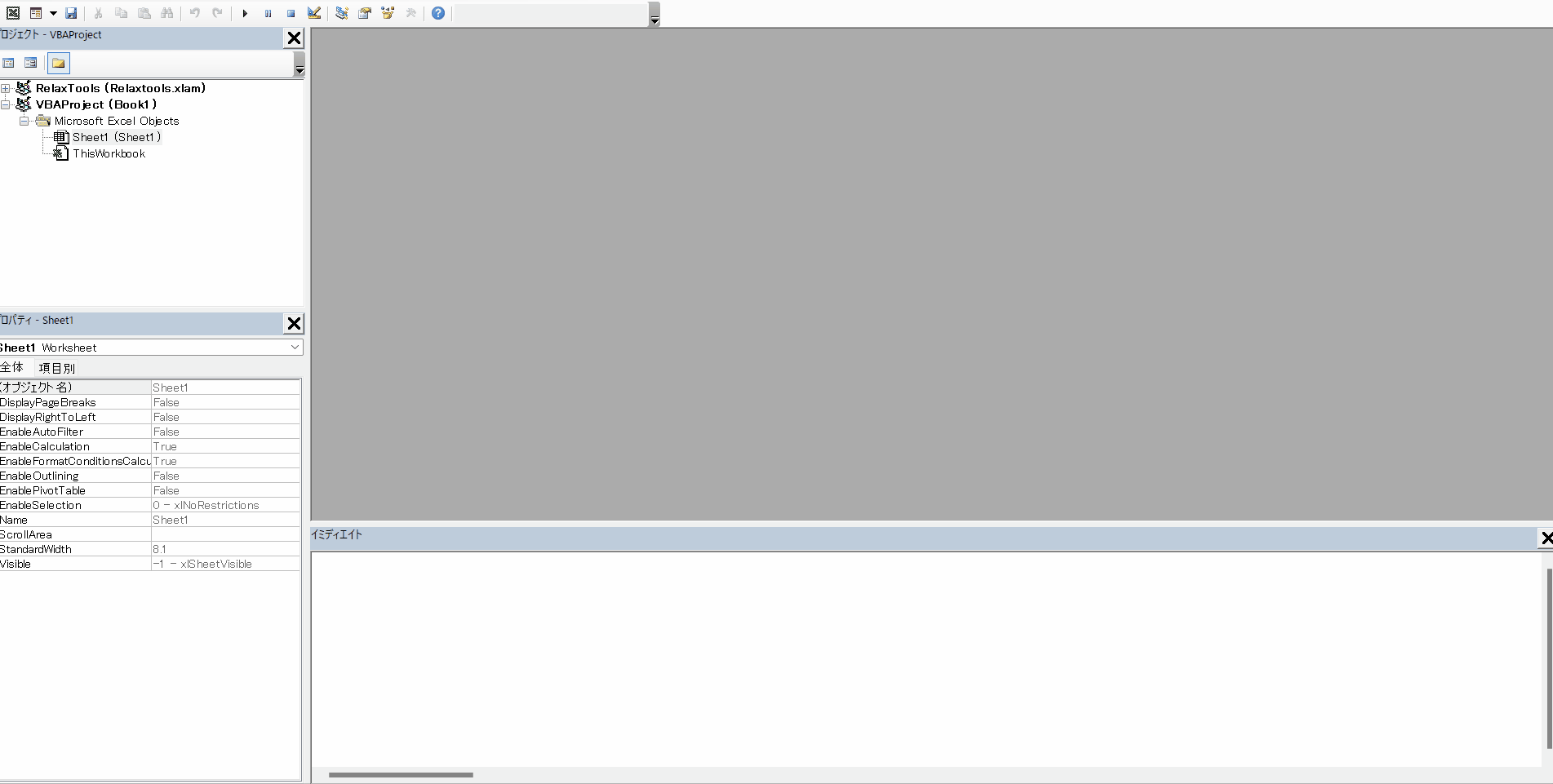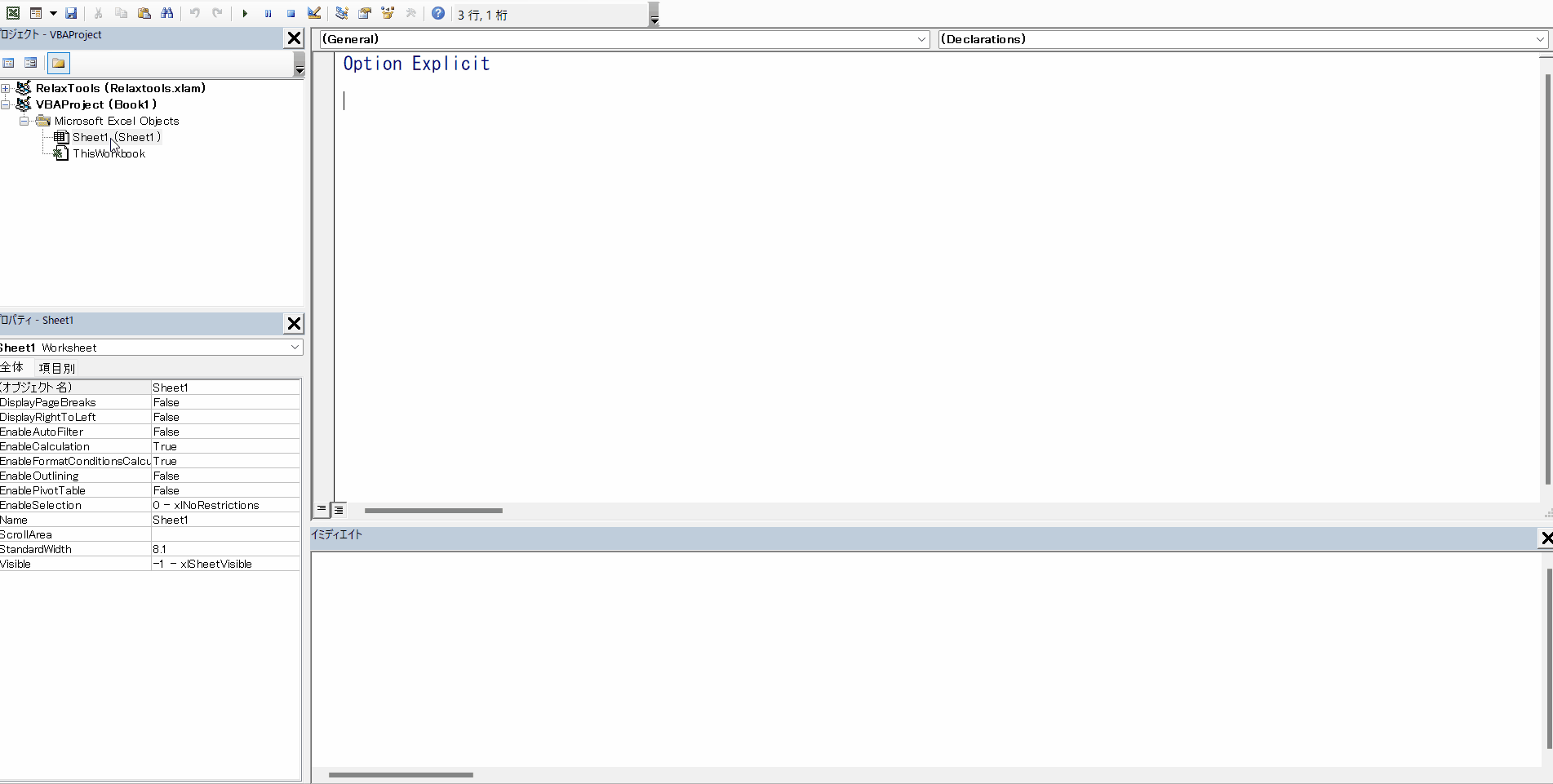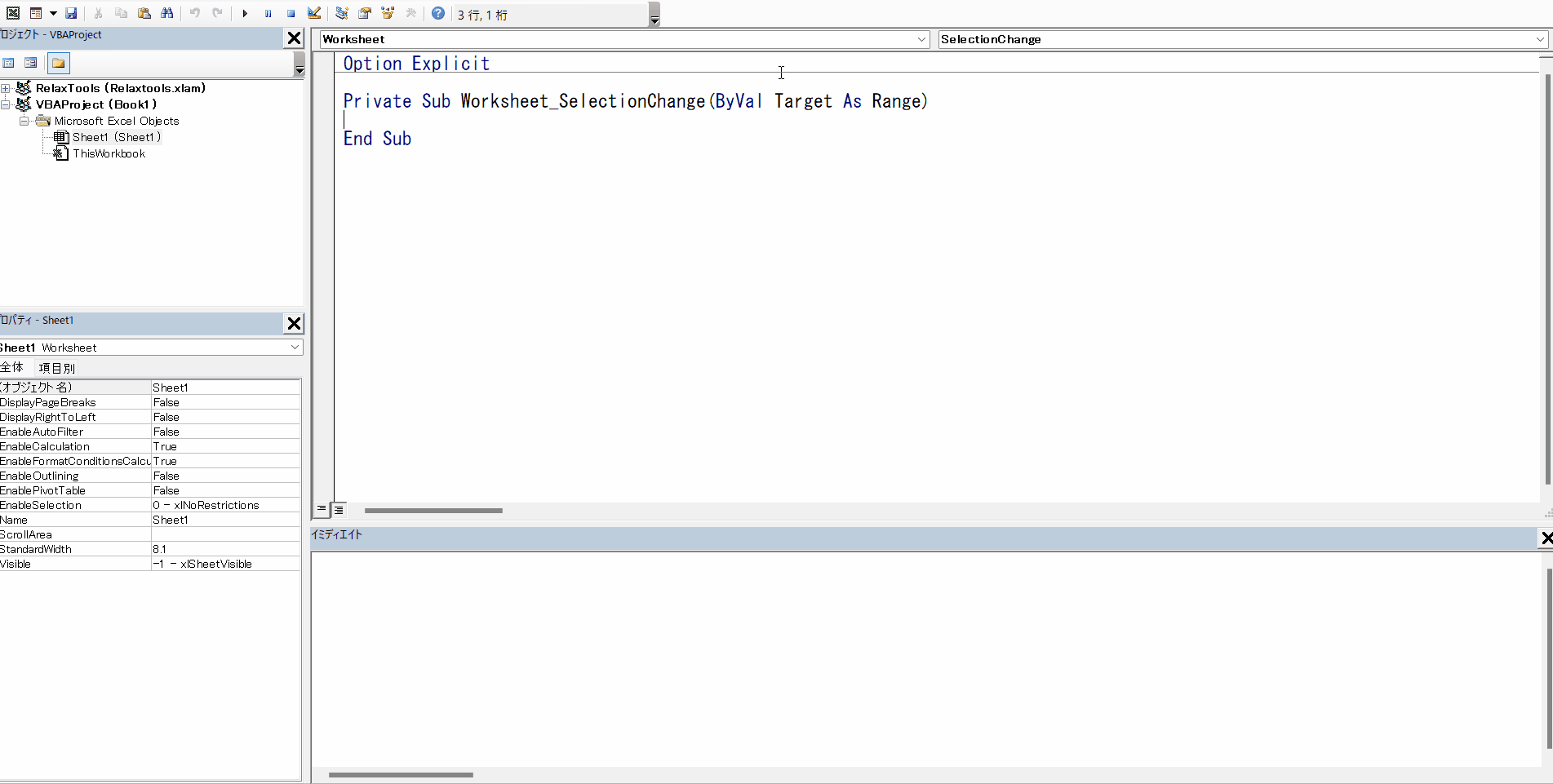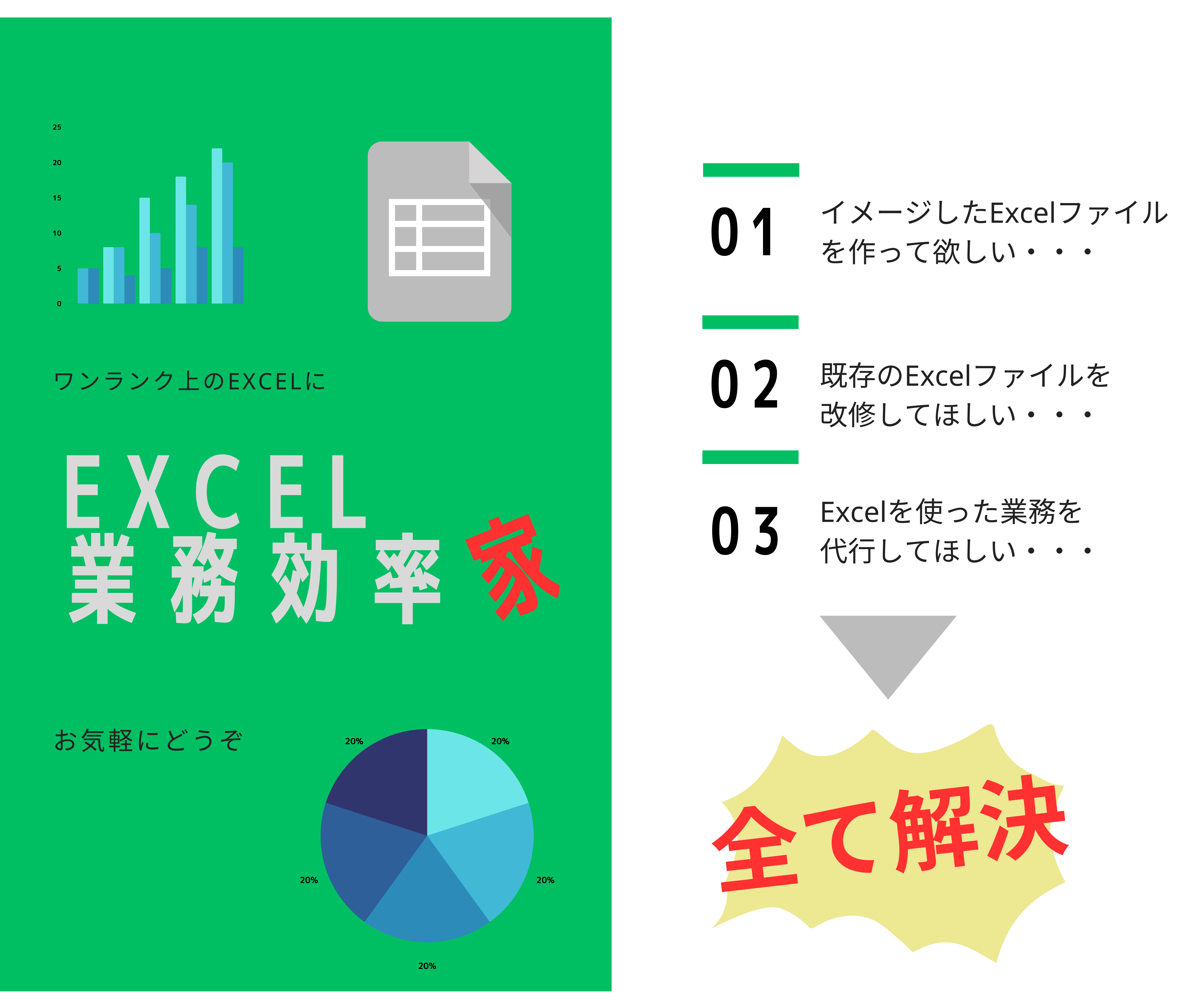今回は↓この画像のようにアクティブセルに色を付けてチェック作業を効率化させる方法を紹介します。
手順
1.VBEを開く
まずはExcelを開いた状態で「alt + F11」でVBEを開きます。
2.シートを選択する
任意のシートを選択します
3.Worksheetを選択
画面上部の「(General)」と表示されたコンボボックスを展開し、「Worksheet」を選択する。
4.コードを書く
下記コードをコピーして貼り付けます。
Dim rowNumberValue As Integer, columnNumberValue As Integer, i As Integer, j As Integer
Cells.Interior.ColorIndex = 0
rowNumberValue = ActiveCell.Row
columnNumberValue = ActiveCell.Column
For i = 1 To rowNumberValue
Cells(i, columnNumberValue).Interior.Color = RGB(123, 174, 255)
Next i
For j = 1 To columnNumberValue
Cells(rowNumberValue, j).Interior.Color = RGB(123, 174, 255)
Next j
以上の手順でアクティブセルに色が付くようになります。
補足
書式を上書きしてしまうので注意
上記のマクロは元々の書式に上書きをしてしまうので、元々の書式を消されてしまうと困る場合は、コピーしたファイルを使いましょう。
最後はコードを消す
コードを残したままExcelsファイルを保存しようとすると、マクロ有効ブックでしか保存ができなくなってしまうので、最後はコピペしたマクロのコードを削除してから保存するようにしましょう。
色を変えたい場合
アクティブセルに付ける色を変えたい場合は、コード内にある「RGB(123, 174, 255)」というコードの数値部分を変更すれば変える事ができます。
「RGB(123, 174, 255)」の記載はコード内に2カ所あり、最初が列、2番目が行の色を変更することができます。
まとめ
1.「alt + F11」でVBEを開く
2.任意のシートを選択する
3.画面上部の「(General)」と表示されたコンボボックスを展開し、「Worksheet」を選択する
4.下記コードをコピーして貼り付ける
Dim rowNumberValue As Integer, columnNumberValue As Integer, i As Integer, j As Integer
Cells.Interior.ColorIndex = 0
rowNumberValue = ActiveCell.Row
columnNumberValue = ActiveCell.Column
For i = 1 To rowNumberValue
Cells(i, columnNumberValue).Interior.Color = RGB(123, 174, 255)
Next i
For j = 1 To columnNumberValue
Cells(rowNumberValue, j).Interior.Color = RGB(123, 174, 255)
Next j
以上!皆さんも試してみてね。
業務代行始めました!
以下のような事でお悩みの方、お気軽にご相談ください。
エクセルでの業務を効率化するツールを作りたいけど、イメージ通りに作れない・・・
業務で使っている既存のファイルが使いにくいけど、どう改修すればいいかわからない・・・
エクセルを使った業務は苦手なので、そもそも誰かに代行してほしい・・・